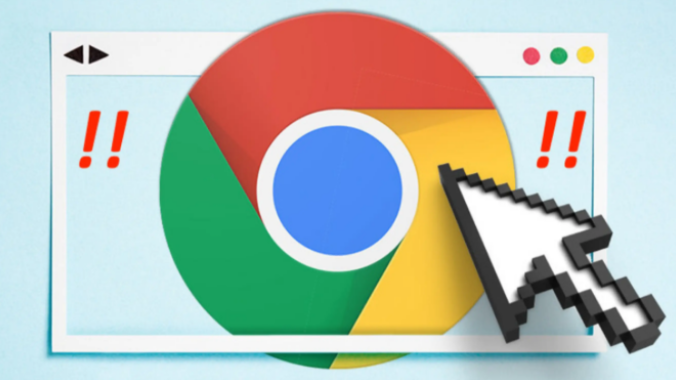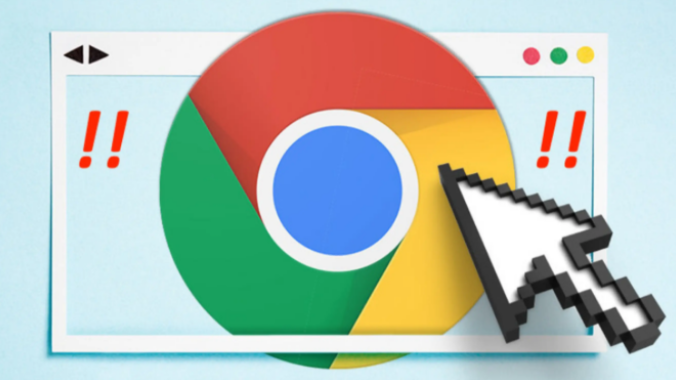
以下是关于Google Chrome下载网页视频保存技巧的内容:
一、使用浏览器扩展程序
1. 安装视频下载扩展:打开Google Chrome浏览器,进入扩展程序管理页面(输入`chrome://extensions/`并回车)。点击页面右下角的“打开Chrome网上应用店”链接。在应用店中搜索“视频下载”相关关键词,如“Video Downloader Professional”或“Tampermonkey”(用于配合脚本下载视频)。找到评价较高、用户数较多的扩展程序,点击“添加至Chrome”进行安装。
2. 使用扩展下载视频:安装完成后,当访问含有视频的网页时,扩展程序图标可能会显示可用的下载选项。对于一些简单的视频页面,点击扩展程序图标,选择对应的视频文件即可开始下载。部分扩展程序可能需要你手动选择视频的格式和质量。例如,“Video Downloader Professional”会在视频播放区域附近显示下载按钮,点击后可以选择不同清晰度的视频进行下载。如果使用“Tampermonkey”,可能需要先安装相应的视频下载脚本,安装脚本后,在视频页面会看到脚本提供的下载操作提示。
二、利用
开发者工具下载
1.
打开开发者工具:在含有视频的网页上,右键单击视频区域,选择“检查”。或者使用
快捷键`Ctrl+Shift+I`(Windows)/`Cmd+Opt+I`(Mac)打开开发者工具。
2. 查找视频资源:在开发者工具中,切换到“网络(Network)”选项卡。然后刷新网页,此时会显示网页加载时的所有网络请求。寻找文件类型为视频(如MP4、WebM等)的请求,可以根据文件大小和请求时间来筛选。例如,一个较大的MP4文件可能就是你要下载的视频。
3. 下载视频文件:找到视频资源后,右键单击该请求,选择“在新标签页中打开”。然后在新打开的标签页中,右键单击视频画面,选择“视频另存为”,选择保存的位置和文件名,即可将视频保存到本地。
三、通过网页源代码下载
1. 查看网页源代码:在含有视频的网页上,右键单击鼠标,选择“查看网页源代码”。这会打开一个包含网页HTML代码的窗口。
2. 搜索视频链接:在源代码中,使用键盘快捷键`Ctrl+F`(Windows)/`Cmd+F`(Mac)打开搜索框。输入视频文件的相关关键词,如“.mp4”“.webm”等,查找视频文件的链接。这些链接可能位于video标签的`src`属性中,或者在其他脚本生成的代码段中。
3. 下载视频:找到视频链接后,复制该链接地址。然后打开新的浏览器标签页,将链接地址粘贴到地址栏中,按下回车键。此时浏览器会开始播放视频,右键单击视频画面,选择“视频另存为”,选择保存位置和文件名,将视频保存到本地。